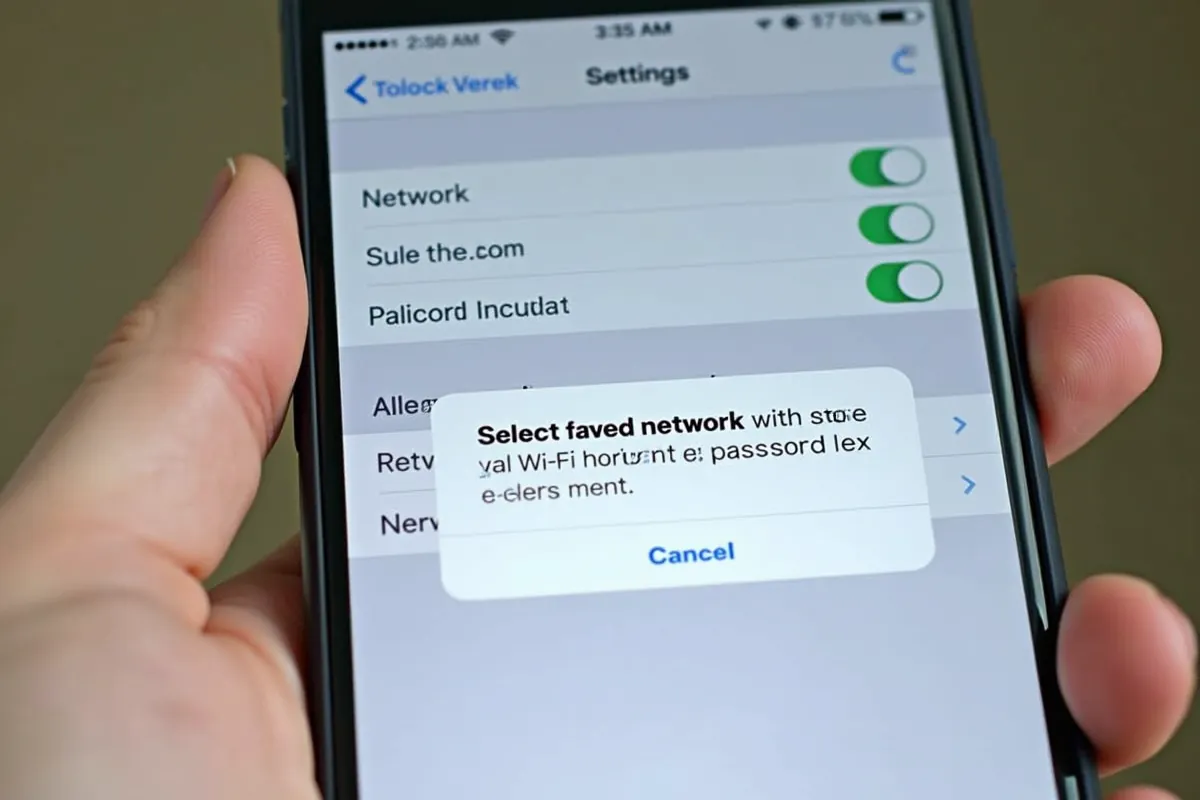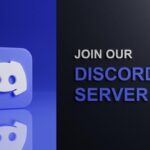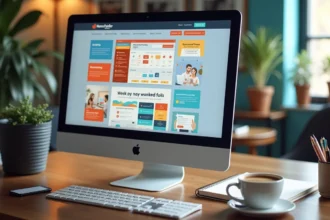Czy chcesz w łatwy sposób sprawdzić hasło do Wi-Fi na swoim telefonie? To naprawdę nic trudnego! Wystarczy, że wykonasz kilka prostych kroków w ustawieniach, a uzyskasz dostęp do zapisanego hasła. Dzięki temu będziesz mógł cieszyć się stabilnym połączeniem internetowym.
Jak sprawdzić hasło do Wi-Fi na telefonie?
Aby sprawdzić hasło do Wi-Fi na swoim telefonie, rozpocznij od otwarcia aplikacji Ustawienia. Następnie przejdź do sekcji Wi-Fi, gdzie znajdziesz listę zapisanych sieci. Wybierz tę, której hasło chcesz zobaczyć. System poprosi cię o potwierdzenie tożsamości, co zazwyczaj oznacza konieczność podania kodu PIN lub skanowania odcisku palca. Po zatwierdzeniu hasło do Wi-Fi powinno pojawić się na ekranie.
W przypadku telefonów z systemem Android sposób sprawdzenia hasła może się różnić w zależności od wersji. Dla Androida 10 i nowszych wykonaj następujące kroki:
- Otwórz Ustawienia,
- Wybierz „Sieć i Internet”,
- Kliknij „Wi-Fi”,
- Znajdź swoją sieć i wybierz opcję „Udostępnij”.
- Po autoryzacji hasło będzie widoczne pod kodem QR, który możesz zeskanować lub przepisać.
Użytkownicy iPhone’ów (iOS) także mają możliwość łatwego odnalezienia hasła. Wystarczy:
- Wejść w Ustawienia,
- Przejść do sekcji „Wi-Fi”,
- Wybrać odpowiednią sieć.
- Po potwierdzeniu tożsamości hasło będzie dostępne.
Dzięki tym prostym krokom szybko odzyskasz dostęp do zapisanych haseł, co jest szczególnie przydatne, gdy chcesz podłączyć inne urządzenie do tej samej sieci Wi-Fi.
Jak znaleźć hasło do WiFi na telefonie z Androidem?
Aby odnaleźć hasło do WiFi na telefonie z systemem Android, wystarczy wykonać kilka prostych kroków:
- Rozpocznij od otwarcia Ustawień w swoim urządzeniu,
- Następnie przejdź do sekcji Sieć i internet,
- Wybierz opcję Wi-Fi,
- Znajdź nazwę sieci, do której jesteś aktualnie podłączony, i kliknij na nią,
- Potem wybierz Udostępnij. System poprosi cię o potwierdzenie tożsamości, co może wymagać odcisku palca lub wpisania PIN-u,
- Po zatwierdzeniu, na ekranie pojawi się kod QR oraz zapisane hasło do Wi-Fi. Możesz również zobaczyć hasło w formie tekstowej poniżej kodu QR.
Miej na uwadze, że te kroki mogą się różnić w zależności od wersji Androida. W przypadku nowszych edycji, takich jak Android 10 i wyższe, procedura ta zazwyczaj pozostaje aktualna. Dzięki temu szybko odzyskasz dostęp do zapisanego hasła, co jest niezwykle przydatne, gdy chcesz połączyć inne urządzenie z tą samą siecią.
Jak sprawdzić hasło do WiFi na Androidzie z nakładką EMUI (Huawei)?
Aby odkryć hasło do Wi-Fi na telefonie z nakładką EMUI, wykonaj kilka prostych kroków:
- Uruchom Ustawienia na swoim urządzeniu,
- Przejdź do sekcji Wi-Fi,
- Znajdź i kliknij nazwę sieci, do której jesteś aktualnie podłączony,
- Zauważysz opcję generowania kodu QR – wybierz ją, aby zobaczyć kod.
Jeśli chcesz odczytać hasło, zrób zrzut ekranu tego kodu, a następnie użyj aplikacji do skanowania kodów QR. W ten sposób bez trudu uzyskasz dostęp do zapisanego hasła do Wi-Fi.
Co ciekawe, na telefonach z EMUI hasła są zazwyczaj udostępniane w formie kodu QR, co znacząco ułatwia dzielenie się dostępem do internetu z innymi urządzeniami.
Jak sprawdzić hasło do WiFi na Androidzie z nakładką MIUI (Xiaomi, Redmi, POCO)?
Aby sprawdzić hasło do Wi-Fi na telefonie z systemem Android i nakładką MIUI (czyli urządzeniach Xiaomi, Redmi lub POCO), wykonaj kilka prostych kroków:
- uruchom Ustawienia na swoim telefonie,
- następnie przejdź do sekcji Wi-Fi,
- znajdź nazwę sieci, do której jesteś obecnie podłączony, i kliknij ją,
- na ekranie pojawi się możliwość wygenerowania kodu QR. Wybierz tę opcję, a zobaczysz kod.
Ten kod QR zawiera zapisane hasło do Wi-Fi. Możesz go zeskanować za pomocą aplikacji do odczytu kodów QR, co umożliwi Ci szybki dostęp do hasła. Warto pamiętać, że w przypadku telefonów z MIUI hasła do Wi-Fi są zazwyczaj dostępne wyłącznie w formie kodu QR, co znacznie ułatwia dzielenie się dostępem do internetu z innymi urządzeniami.
Jak sprawdzić hasło do WiFi na Androidzie z nakładką One UI (Samsung)?
Aby sprawdzić hasło do Wi-Fi na telefonie z systemem Android, korzystając z nakładki One UI (Samsung), wystarczy wykonać kilka prostych kroków:
- otwórz aplikację „Ustawienia” na swoim telefonie,
- przejdź do sekcji „Połączenia”,
- wybierz „Wi-Fi”,
- znajdź listę dostępnych sieci i wybierz tę, do której jesteś aktualnie podłączony,
- kliknij opcję „Kod QR”.
Może się zdarzyć, że system poprosi cię o potwierdzenie swojej tożsamości – w takim przypadku musisz wprowadzić kod PIN lub zeskanować odcisk palca. Po tym kroku na ekranie wyświetli się kod QR oraz hasło do Wi-Fi.
Ta metoda pozwoli ci szybko uzyskać dostęp do zapisanego hasła, co jest bardzo przydatne, gdy planujesz podłączyć inne urządzenie do tej samej sieci. Pamiętaj, że w One UI hasło jest dostępne zarówno w formie kodu QR, jak i tekstowej, co czyni ten proces jeszcze prostszym.
Jak sprawdzić hasło do WiFi w iPhone (iOS)?
Aby sprawdzić hasło do Wi-Fi na swoim iPhonie (iOS), wykonaj kilka prostych kroków:
- Otwórz aplikację Ustawienia,
- Przejdź do zakładki Wi-Fi,
- Znajdź listę dostępnych sieci,
- Kliknij na ikonę informacyjną (i) obok nazwy sieci, z którą jesteś aktualnie połączony.
System poprosi cię o potwierdzenie tożsamości, co może wymagać podania kodu PIN lub zeskanowania odcisku palca. Po pomyślnym zatwierdzeniu, hasło do Wi-Fi pojawi się na ekranie, co umożliwi ci jego skopiowanie lub zapamiętanie.
Dzięki tym prostym krokom szybko odzyskasz hasło do swojej sieci Wi-Fi. To szczególnie przydatna opcja, gdy chcesz podłączyć inne urządzenie do tej samej sieci.
Jak sprawdzić hasło do WiFi bez rootowania telefonu?
Możesz łatwo sprawdzić hasło do WiFi bez potrzeby rootowania swojego telefonu. Istnieje kilka prostych sposobów, które możesz wypróbować:
- użycie aplikacji do skanowania kodów QR,
- zalogowanie się do panelu administracyjnego routera,
- skopiowanie adresu bramy z ustawień Wi-Fi w telefonie.
Jednym z najłatwiejszych rozwiązań jest skorzystanie z aplikacji do skanowania kodów QR. Jeśli masz dostęp do kodu QR swojej sieci, wystarczy go zeskanować, aby szybko uzyskać hasło.
Inna opcja to zalogowanie się do panelu administracyjnego routera. W tym celu najpierw wejdź w ustawienia swojego telefonu, a następnie przejdź do sekcji Wi-Fi, gdzie znajdziesz swoją sieć. Po jej wybraniu kliknij na nazwę i wybierz „Modyfikuj sieć”. Następnie skopiuj adres bramy, wklej go w przeglądarkę i zaloguj się do routera. W panelu znajdziesz zapisane hasło do Wi-Fi.
Obie metody są proste i skuteczne, a co najważniejsze, nie wymagają modyfikacji systemu operacyjnego telefonu. To idealne rozwiązanie dla tych, którzy wolą unikać rootowania swojego urządzenia.
Jak sprawdzić hasło do WiFi na telefonie w 30 sekund?
Aby w zaledwie 30 sekund sprawdzić hasło do WiFi na swoim telefonie, wystarczy postępować zgodnie z poniższymi wskazówkami:
- rozpocznij od otwarcia Ustawień,
- następnie przejdź do sekcji Wi-Fi,
- odnajdź nazwę sieci, do której jesteś aktualnie podłączony, i ją wybierz,
- kliknij na przycisk „Udostępnij”,
- potwierdź swoją tożsamość, na przykład poprzez wprowadzenie kodu PIN lub skanowanie odcisku palca,
- na ekranie pojawi się hasło do WiFi oraz kod QR.
Ta prosta metoda jest nie tylko szybka, ale także niezwykle efektywna, zwłaszcza gdy potrzebujesz hasła na już. Dzięki niej błyskawicznie podłączysz inne urządzenia do tej samej sieci. Pamiętaj, że konkretne kroki mogą się nieco różnić w zależności od wersji systemu operacyjnego, ale ogólny zarys działania pozostaje taki sam.
Jak sprawdzić zapisane na telefonie hasło do WiFi?
Aby sprawdzić zapisane hasło do Wi-Fi na swoim telefonie, zacznij od otwarcia Ustawień. Następnie przejdź do sekcji Wi-Fi i wybierz sieć, do której jesteś aktualnie podłączony. System poprosi o potwierdzenie tożsamości, co zazwyczaj wymaga podania kodu PIN lub skanowania odcisku palca. Po zatwierdzeniu, hasło do Wi-Fi powinno pojawić się na ekranie.
Dla użytkowników telefonów z systemem Android, zwłaszcza tych działających na wersji 10 lub nowszej, oto jak to zrobić:
- Uruchom Ustawienia,
- Wybierz „Sieć i Internet”,
- Kliknij „Wi-Fi”,
- Znajdź swoją sieć i wybierz opcję „Udostępnij”,
- Po autoryzacji hasło wyświetli się pod kodem QR.
Jeśli posiadasz iPhone’a z systemem iOS 16 lub nowszym, wykonaj te proste kroki:
- Otwórz Ustawienia,
- Przejdź do zakładki Wi-Fi,
- Wybierz aktualnie połączoną sieć,
- Kliknij ikonę oka obok hasła, aby je zobaczyć po potwierdzeniu.
Postępując zgodnie z tymi instrukcjami, szybko odzyskasz dostęp do zapisanego hasła do Wi-Fi, co jest szczególnie przydatne, gdy chcesz podłączyć inne urządzenie do tej samej sieci.